Программа Ножницы в Windows
Иногда самый простой способ сделать копию изображения с экрана монитора – это сделать скриншот. Программа «Ножницы» или в англоязычных версиях операционных систем «Snipping Tool» предназначена для продуманного подхода к решению поставленных задач. Утилита поможет пользователю сделать снэпшот всего дисплея или отдельно открытого окна/приложения. Можно вырезать и сохранять изображения в качестве вставки в документ/электронное письмо или в качестве отдельных файлов, как прямоугольной формы, так и в произвольной. Как скачать Сниппинг Тул для компьютера и стоит ли это делать, рассмотрено в данном материале.
Детально о программе Ножницы
Разработка команды Microsoft представляет собой встроенный бесплатный инструмент для фиксации изображения на экране персонального компьютера. Многие пользователи даже не подозревают о наличии у себя такого полезнейшего инструмента. Как найти Snipping Tool на своём ПК и как им пользоваться?
Snipping Tool for Windows 10
Где найти утилиту
Утилита экранные ножницы находится в папке «Windows Accessories» вместе с другими полезными программами, которые могут обеспечить более продуктивную работу пользователя.
Windows/Snipping Tool copy and paste everything

Нажав на искомую утилиту правой кнопкой мыши, появится возможность прикрепить Snipping Tool к окну инструментов быстрого доступа.
«Pin to Start»
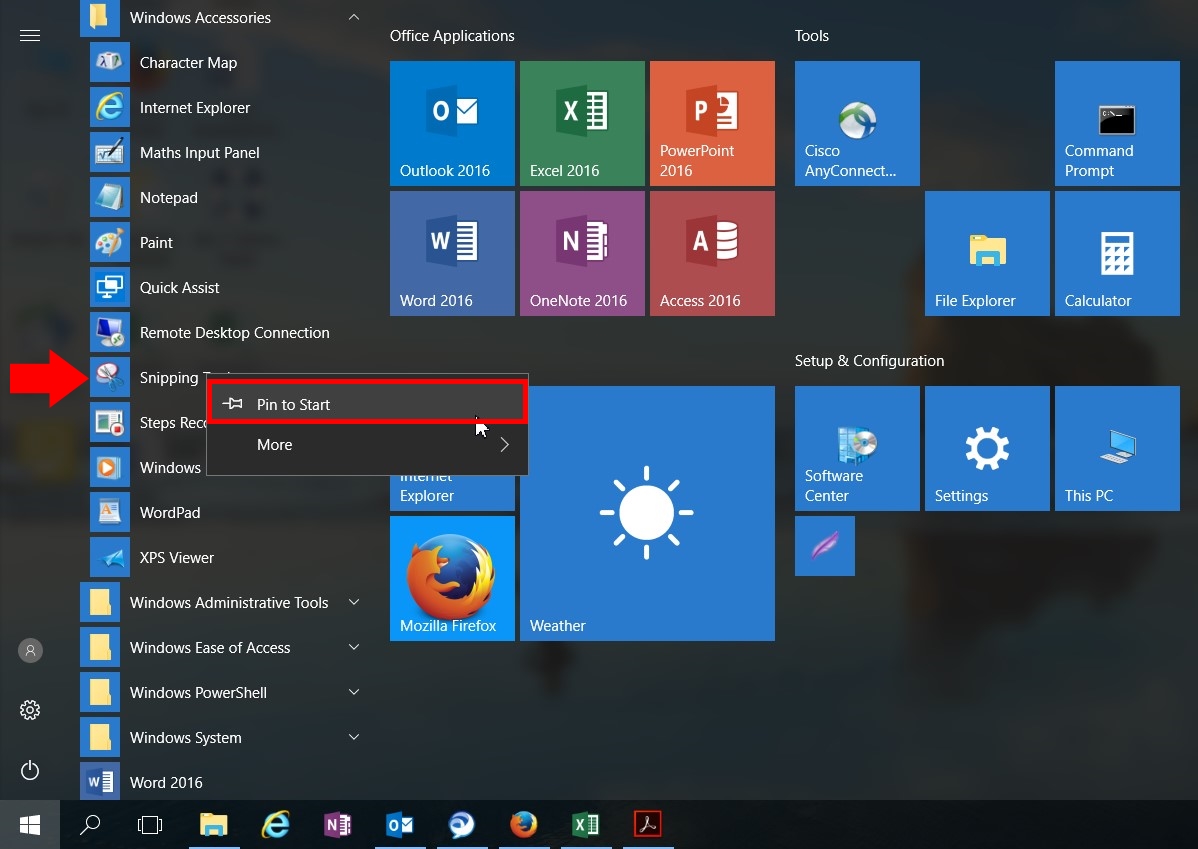
Теперь поиск и запуск программы для фиксации изображения или части его будет у пользователя всегда под рукой.
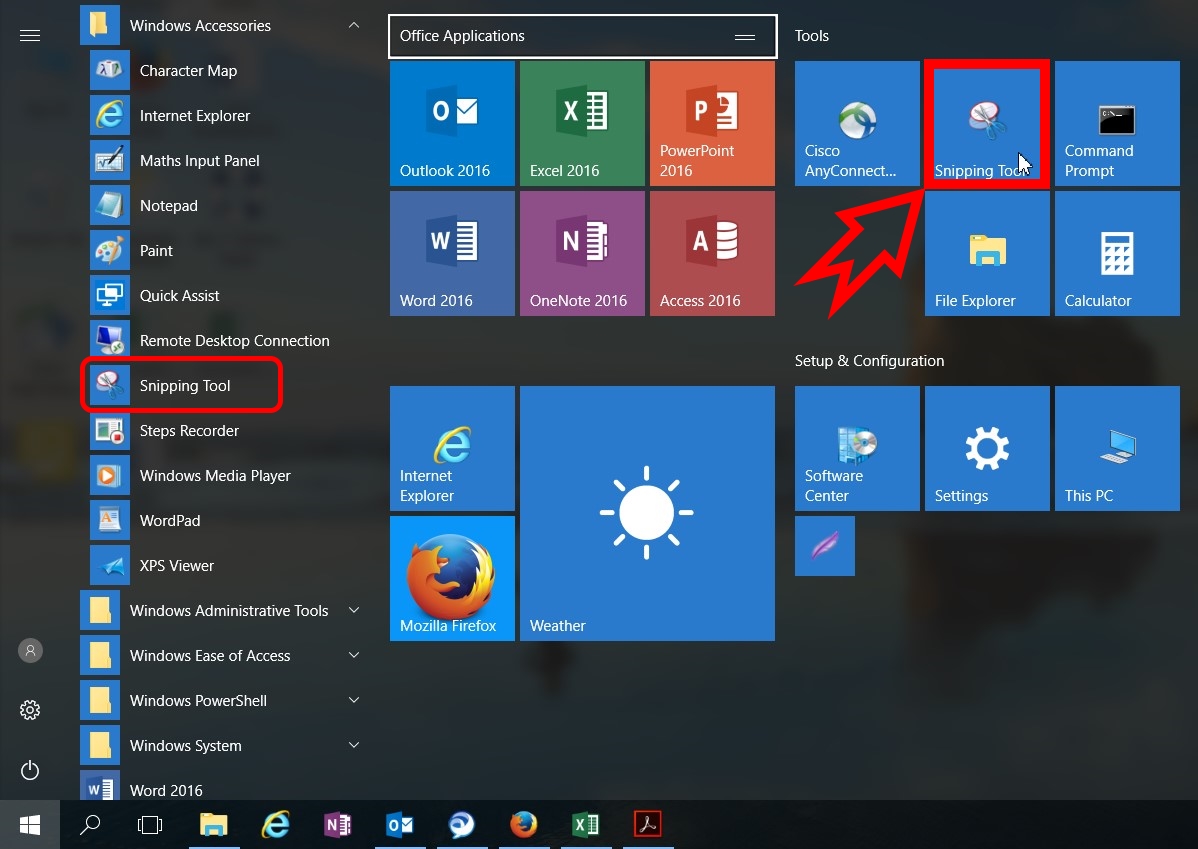
Как работать с Ножницами
После запуска программы-помощника, открывается небольшое окошко «Ножниц» с подсказкой для начала работы по фиксированию изображений с экрана монитора персонального компьютера. Окошко можно перемещать по экрану по своему усмотрению.
Прежде чем приступить к процессу Snapshot, стоит выбрать метод скриншотирования.
Четыре варианта Сниппов:
- Free-form – свободная форма (можно вырезать изображение любой доступной формы, удобно для работы с картинками и фотографиями);
- Rectangular – произвольная прямоугольная форма (практично для использования в качестве вставки прямоугольной части изображения в электронное письмо или в презентацию);
- Window – скриншот отдельного открытого окна;
- Full-screen — моментальный снимок всего дисплея (когда необходимы все детали отображённые на мониторе).
Возможность отсрочки фиксации в диапазоне от одной до пяти секунд.
Примечание: Возможно, разработчики интегрировали данную функцию Snap с временной задержкой, по аналогии с фотокамерами на смартфонах или фотоаппаратах, для коллективного Сэлфи.
Cara Menampilkan Snipping Tool Pada Windows 10
Традиционная вкладка «Options/Настройки» для включения/выключения тех или иных параметров.
Редакция изображения в Snipping Tool
Зафиксировав изображение или часть его, можно приступить к элементарному редактированию:
- Отправить по E-mail в качестве картинки или вложенного файла;
- Добавить подпись к изображению (По-умолчанию есть три цветовых варианта: красный, синий, чёрный, или можно настроить цвет, толщину, тип ручки по своему усмотрению, выбрав опцию «Customize…»);
- использовать фломастер (маркер для выделения текста, а не полноценного закрашивания);
- Стиральная резинка для удаления своих подписей и выделений текста.

Сохранение снэпшота
Закончив с редактированием и удовлетворившись конечным результатом, пользователь может сохранить изображение в одном из предложенных форматов (PNG, GPG, GIF, MHT) или отправить по электронной почте, выбрав опцию номер 1.
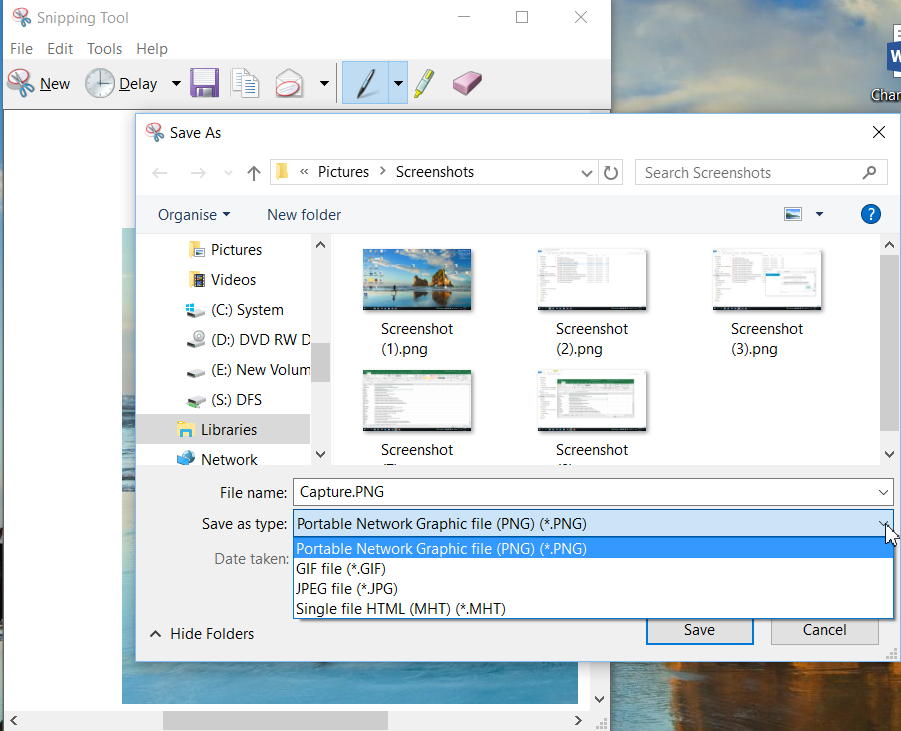
Папку для сохранения пользователь выбирает для себя сам, а если необходимо незамедлительно вставить полученную картинку в документ или письмо, нужно кликнуть правой кнопкой по рисунку и выбрать действие «Copy/Копировать».
Для увеличения скорости работы и повышения продуктивности можно задействовать левую руку, нажав на комбинацию клавиш «Ctrl+C» для копирования и дальнейшей вставки в другой документ через «Ctrl+V».
Ножницы для Виндоуз 8
Экранные ножницы – неотъемлемый встроенный инструмент в оболочку операционной системы Wibdows 8. Единственное с чем может столкнуться начинающий пользователь персонального компьютера, так это с отсутствием понятия, как найти Snipping Tool на своей технике.
Самый простой способ найти нужную утилиту – воспользоваться действием «Поиск». В поисковой строке указать ключевые слова «Ножницы» или «Snipping». Далее стоит вынести программу для фиксации изображений Сниппинг Тул в отдельный ярлык на «Рабочий стол».
Ножницы в «Семёрке»
Если искать экранные ножницы через кнопку «Пуск/Start» в поисковой строке, то пользователю стоит знать, что в зависимости от версии операционной системы (Русскоязычная или English version) стоит использовать ключевое слово – «Ножницы» или «Snip» соответственно.
В Виндоуз 7 программа для снэпшотов находится в папке «Стандартные».
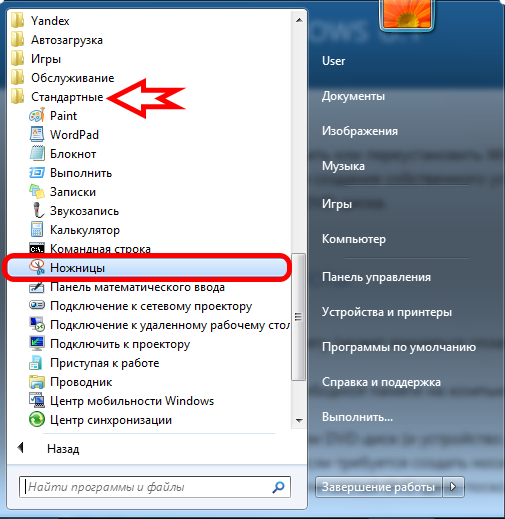
Скриншоты в Snipping Tool можно делать четырьмя способами:
- Произвольная форма позволяет вырезать фрагмент изображения любой неровной геометрической фигуры.
- Прямоугольником.
- Скриншот одного окна.
- Классический вариант – снэпшот всего экрана.
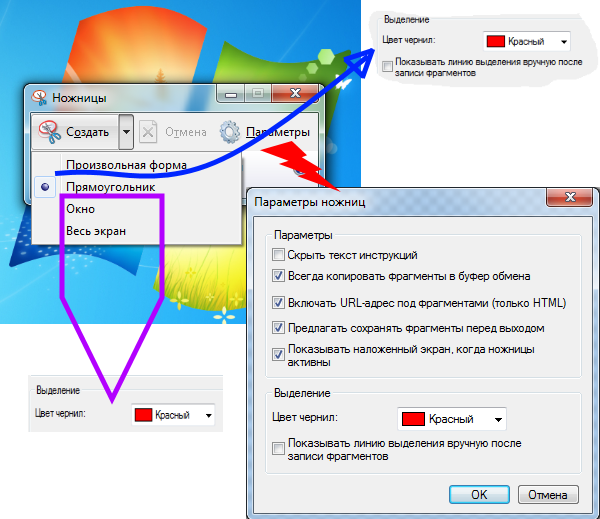
После снятия скриншота открывается окно для предварительного просмотра полученного результата с возможностью небольшой редакцией.
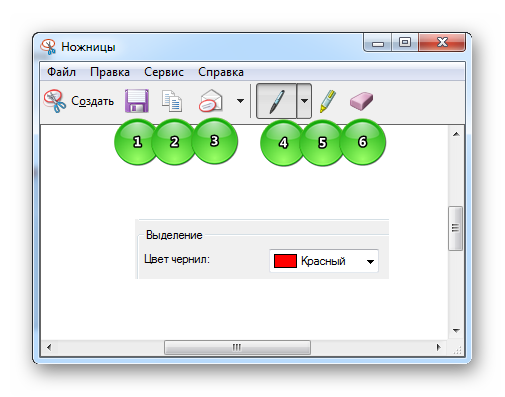
Иконки для быстрого доступа:
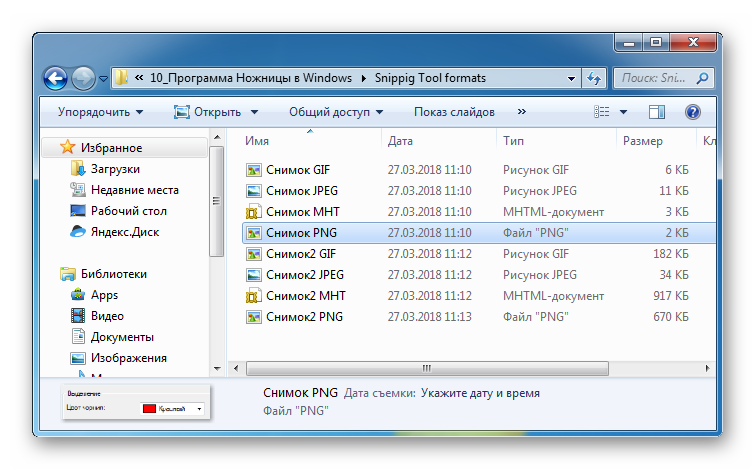
- Если получившийся результат удовлетворяет запросу – можно сохранить картинку в одном из четырёх форматов (PNG, GPG, GIF, MHT);
- Копировать скрин для последующей вставки картинки в документ/электронное письмо;
- Автоматическое формирование письма в Microsoft Outlook с изображением или в качестве вложенного файла;
- Использование подписи красным, синим, чёрным или настраиваемым пользователем пером;
- Выделение текста маркером;
- Стиральная резинка для удаления нарисованными инструментами 4 и5 подписей и выделений текста.
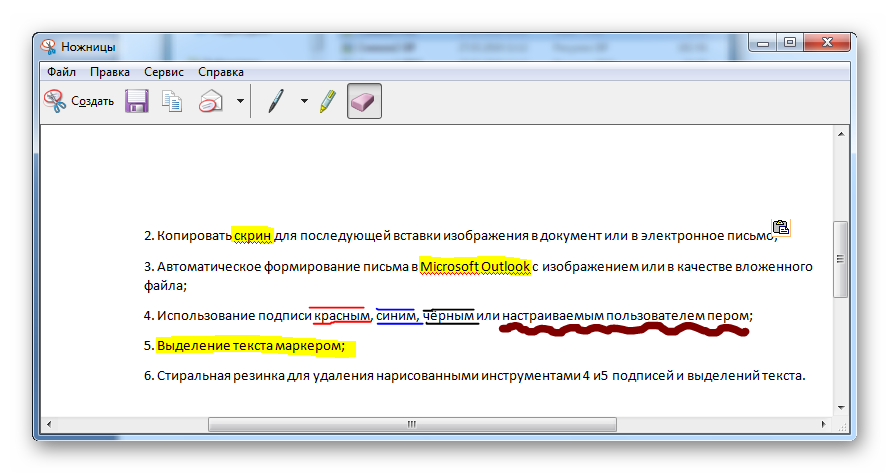
Освоив элементарные возможности удобного и полезного инструмента Snipping Tool, пользователь иначе взглянет на свой повседневный труд. Офисная работа станет динамичнее, информативнее, творческой, в конце концов.
- Главная
- Скриншоты на ПК
- Скриншот на компьютере с Windows OS
- Скриншот на компьютере с Mac OS
- Скриншот на ноутбуке Windows OS
- Комплект программ от MOVAVI
- Скриншот на Андроиде
- Скриншот на iOS
- Скриншот на Windows Phone
- Приложение Snapchat
- Snipping Tool / Ножницы
- Lightshot / Лайтшот
- Ashampoo Snap
- MyPhoneExplorer
- Movie Maker / Киностудия
- Microsoft Paint
- Paint.Net
- Ashampoo
- Adobe Photoshop
Источник: screenshot-tools.ru
Что это за программа snipping tool
Главная Операционные системы Windows
Как сделать скриншот с помощью инструмента Ножницы в Windows
Подробности апреля 28, 2018 Просмотров: 27748
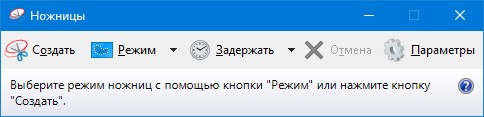
Все мы когда-либо делали скриншоты на своем компьютере. Windows 10, Windows 8.1 и Windows 7 предлагают простой в использовании инструмент для более сложных скриншотов, называемый Snipping Tool или Ножницы.
В этом уроке я покажу вам, как с его помощью делать снимки экрана, как сохранять, редактировать или отправить по электронной почте скриншот, как использовать доступные инструменты разметки и как изменить настройки Snipping Tool. Давайте начнем:
Что такое Snipping Tool?
Snipping Tool — это приложение для Windows, которое позволяет создавать и редактировать скриншоты. Он разработан Microsoft и доступен во всех современных операционных системах Windows, включая Windows 10, Windows 8.1 и Windows 7.
Прежде чем мы продолжим и покажем вам, где найти и как использовать Snipping Tool , вот несколько других руководств, которые я писал о съемке скриншотов в Windows, которые могут показаться вам интересными:
- Как сделать скриншот экрана на компьютере, ноутбуке или планшете
- Как записать видео или сделать скриншот с экрана вашего Android-устройства
Где найти инструмент Ножницы в Windows 10
Существует множество способов открыть инструмент Snipping Tool в Windows 10. Возможно, самый быстрый способ запустить его — использовать поиск. В поле поиска на панели задач начните вводить «Ножницы», а затем нажмите или коснитесь соответствующего результата поиска.
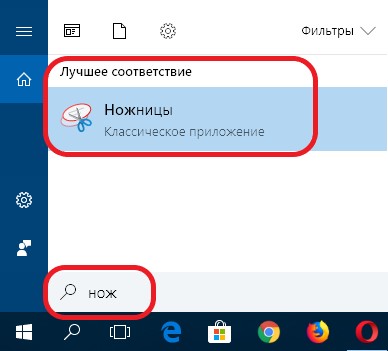
Если вы предпочитаете старые способы, откройте меню «Пуск» и перейдите к «Все приложения» -> «Стандартные — Windows». Внутри этой папки вы найдете ярлык для «Ножницы».
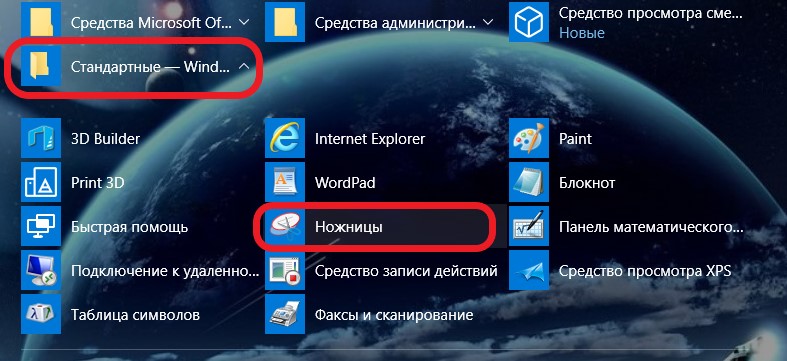
Альтернативным способом запуска Snipping Tool является использование окна «выполнить». Нажмите клавиши Windows + R, чтобы быстро открыть это окно, напишите «snippingtool» в поле и нажмите/коснитесь кнопки «ОК» или клавиши «Ввод».
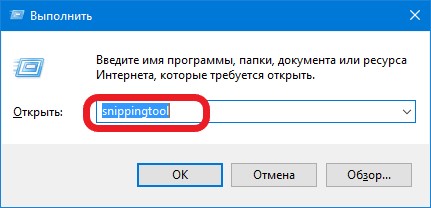
Наконец, самый сложный способ запуска Snipping Tool — использовать File Explorer. Используйте его для перехода к «C: Windows System32», а затем дважды щелкните или нажмите исполняемый файл SnippingTool.exe.
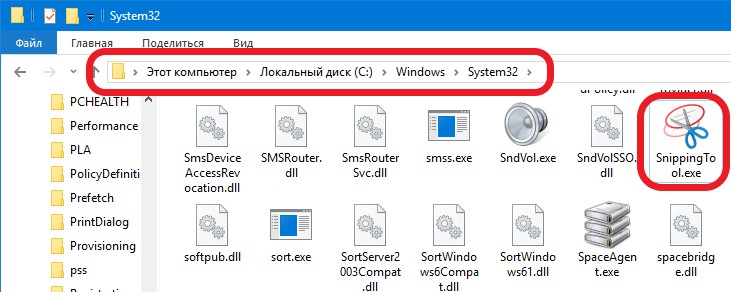
Независимо от того, как вы решили открыть Snipping Tool в Windows 10, это выглядит так:
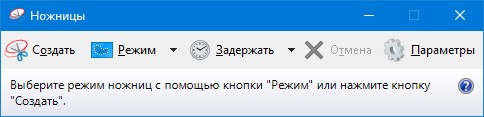
Как вы увидите ниже, Snipping Tool из Windows 10 имеет немного другой пользовательский интерфейс, чем в Windows 7 или Windows 8.1. В Windows 10 инструмент Snipping Tool имеет кнопки «Режим» и «задержка», которых нет в Snipping Tool из Windows 7 или Windows 8.1. Кроме этого, Snipping Tool из Windows 10 такой же, как в Windows 7 или Windows 8.1. Поговорим об этих двух небольших различиях ниже.
Где найти инструмент Ножницы в Windows 7
Как и Windows 10, Windows 7 также предлагает множество способов добраться до инструмента Snipping Tool. Один из них — ввести слово «Ножницы» в поле поиска «Пуск», а затем щелкнуть по ярлыку.
Второй способ — перейти в меню «Пуск», выбрать «Аксессуары», а затем нажать «Ножницы».
Вы также можете запустить Snipping Tool, используя окно «Выполнить». Одновременно нажмите клавиши Windows + R, введите «snippingtool» в поле и нажмите «OK».
Кроме того, вы можете запустить исполняемый файл SnippingTool.exe, который находится в папке «C: Windows System32».
Где найти инструмент Ножницы в Windows 8.1
В Windows 8.1 переместите курсор или палец (если вы используете сенсорный дисплей) в левый нижний угол экрана «Пуск». Отображается стрелка, указывающая вниз. Нажмите или коснитесь его, чтобы открыть «Приложения». Затем перейдите в «Аксессуары для Windows», и там вы найдете ярлык Ножницы.
Вы также можете ввести слово ножницы на экране «Пуск», а затем щелкнуть или нажать на результате поиска.
Вы также можете использовать окно «Выполнить», которое вы можете запустить, нажав клавиши Windows + R на клавиатуре. В поле «Открыть» введите команду «snippingtool» и нажмите «Ввод» или «ОК».
ПРИМЕЧАНИЕ. Инструмент Snipping Tool из Windows 8.1 выглядит почти так же, как версия Windows 7, и он очень похож на тот, что в Windows 10. Чтобы все было просто, в оставшейся части этого урока я буду использовать скриншоты сделанные Snipping Tool для версии Windows 10.
Пользовательский интерфейс приложения Ножницы
Если вы используете Windows 10, окно Snipping Tool имеет пять важных кнопок: «Создать», «Режим», «Задержка», «Отмена» и «Параметры».
Если вы используете Windows 7 или Windows 8.1, Snipping Tool не имеет кнопок «Режим» и «Задержка».
Вот что делает каждая из основных кнопок:
- Кнопка «Создать» позволяет сделать снимок экрана, «Создать» также позволяет выбрать тип снимка экрана, который вы хотите использовать.
- Кнопка «Режим» доступна только в Windows 10, и ее роль заключается в том, чтобы вы могли выбрать, какой тип снимка экрана вы сделаете. По сути, кнопки «Создать» и «Режим» из Windows 10 выполняют те же действия, что и «Создать» из Windows 7 и 8.1. Просто эта функция теперь разделена между двумя кнопками.
- Кнопка «Задержка» также присутствует только в Windows 10. Ее роль заключается в том, чтобы задержать захват снимка экрана на 1,2,3,4 или 5 секунд, в зависимости от того, что вы выберете.
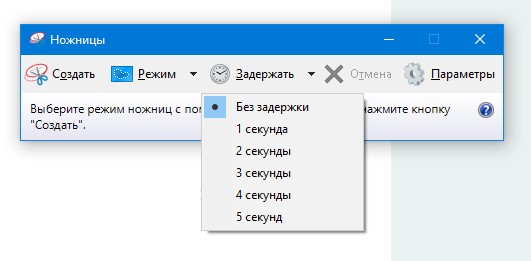
Теперь давайте посмотрим, как использовать Snipping Tool, чтобы делать то, что он должен делать: делать скриншоты.
Как сделать скриншот с помощью инструмента Snipping Tool
При использовании инструмента Ножницы доступны четыре типа снимков экрана. Если вы используете Windows 10, вы можете выбрать, какой из них вы хотите использовать, нажав кнопку «Режим». Если вы используете Windows 7 или Windows 8.1, вы можете выбрать тот, который вы хотите, после нажатия кнопки «Создать».
Варианты:
-
Free Snap (произвольная форма) позволяет вам рисовать нерегулярную линию вокруг объекта или области.

Чтобы показать пример, давайте посмотрим, как захватить часть вашего рабочего стола с помощью скриншота произвольной формы. В Windows 10 нажмите или коснитесь «Режим», а затем выберите «произвольная форма». Затем нажмите кнопку «Создать».
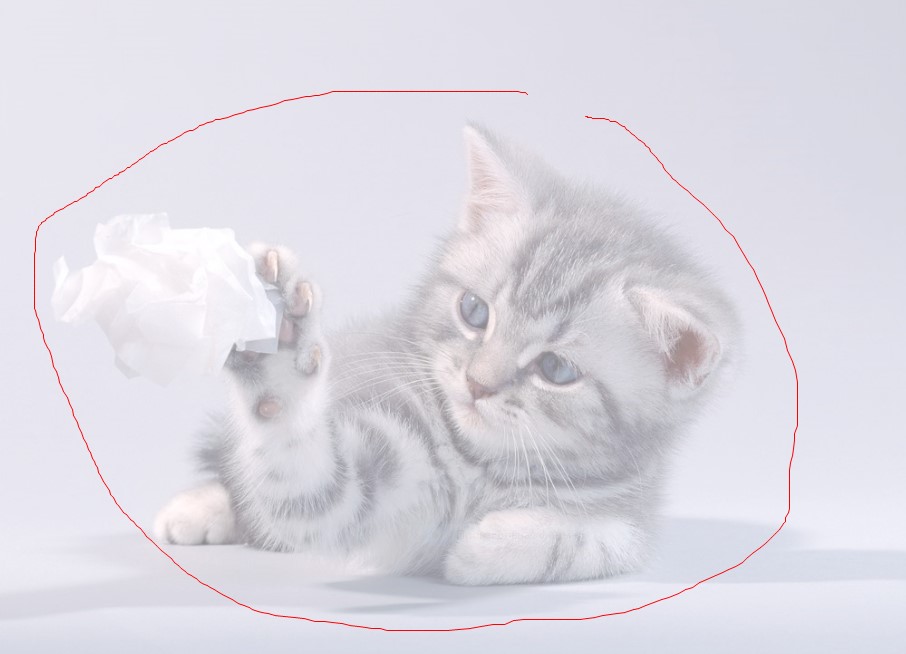
Выберите интересующую вас область, щелкнув и перетащив курсор или палец, если у вас сенсорный экран. При перетаскивании выбранная область будет окружена красной рамкой, если вы используете настройки по умолчанию.
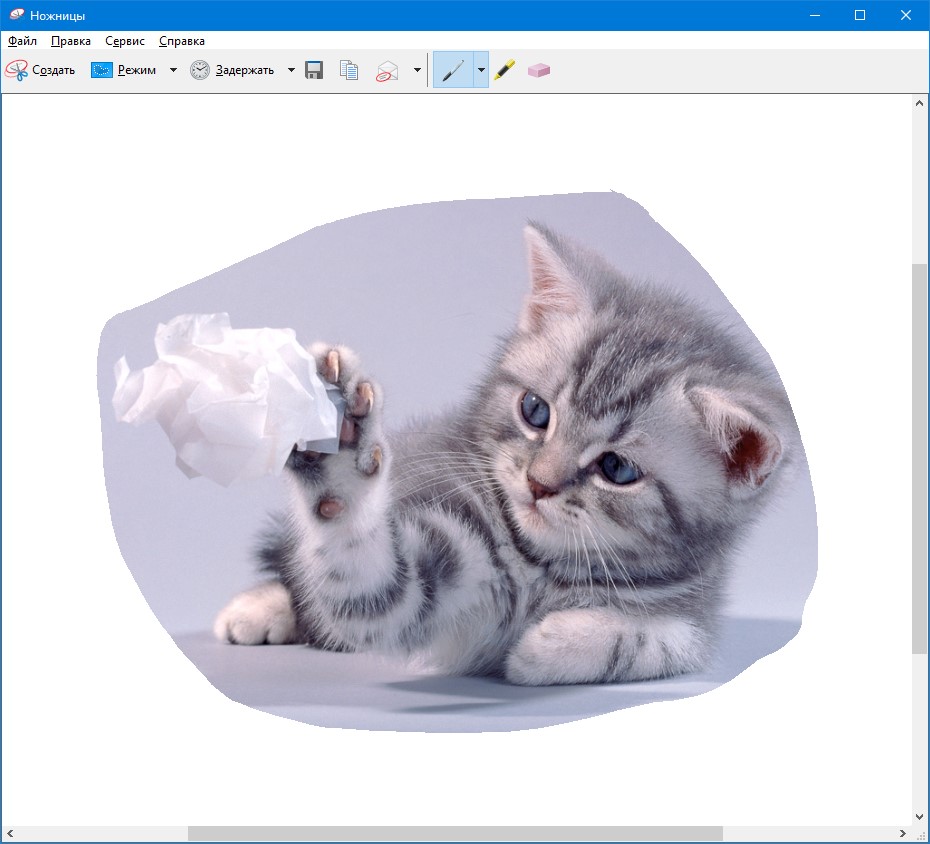
Когда вы отпускаете кнопку мыши, захваченная область автоматически копируется в окно разметки, где вы можете аннотировать, сохранять или публиковать скриншот.
Как отредактировать скриншот в инструменте Ножницы
Окно редактирования предлагает полезные инструменты для редактирования сделанного вами захвата. Например, если вы не удовлетворены качеством изображения, вы всегда можете создать новый с помощью кнопки «Новый снимок».
Перед сохранением снимка экрана вы можете использовать инструменты «Перо» и «Маркер», чтобы добавить разметку к захвату. Инструмент «Ластик» удаляет метки, сделанные с помощью «Перо» и «Маркер».
Чтобы сохранить снимок экрана, нажмите кнопку «Сохранить фрагмент», выберите место, где вы хотите его сохранить, введите имя файла и выберите тип файла: PNG, GIF, JPEG или HTML. Нажмите «Сохранить».
Вы можете отправить по электронной почте скриншот с помощью кнопки «Отправить» на панели инструментов. Это дает вам два варианта: по электронной почте и по электронной почте (в виде вложения). Чтобы успешно использовать эту кнопку, на вашем компьютере должен быть установлен почтовый клиент. Странная вещь, которую я заметил, это то, что Snipping Tool не работает с современными приложениями из Windows Store. Он способен отправлять ваши скриншоты по электронной почте, только если вы используете настольные почтовые клиенты, такие как Outlook или Thunderbird, что довольно странно.
Как настроить инструмент Ножницы
Когда вы запустите инструмент Snipping Tool, вы можете нажать кнопку «Параметры», чтобы указать свои предпочтения в отношении того, как должна работать программа.
Запись параметров также находится в меню «Инструменты» при редактировании скриншотов, которые вы берете.
Доступные параметры находятся в двух разделах: группы приложений и выборки. В разделе «Выделение» есть набор флажков, которые позволяют вам вносить следующие изменения:
- Скрыть текст инструкции — скрыть текст инструкции в главном окне инструмента.
- Всегда копировать фрагменты в буфер обмена — копируйте все записи в буфер обмена Windows, чтобы вы могли вставлять их в другие приложения (например, редакторы изображений).
- Включите URL-адрес под фрагментами (только для HTML) — сохраните свои скриншоты как документы с одним файлом HTML или MHT. Если снимок сделан из окна Internet Explorer, он также показывает URL-адрес веб-страницы, включенной в скриншот. К сожалению, он не работает ни для каких других веб-браузеров, даже для собственного браузера Microsoft Edge.
- Предлагать сохранить фрагмент перед выходом — дает вам подсказку, если у вас есть какие-либо снимки, которые вы не сохранили, до закрытия программы.
- Показывать экранную накладку, когда ножницы активны — когда вы снимаете снимок экрана, прозрачный накладной инструмент Snipping Tool больше не отображается на экране.
Второй раздел под названием «Приложение» позволяет сделать несколько настроек цветовой палитры:
- Цвет чернил — изменяет цвет рамки выделения при создании среза.
- Показывать линию выделения после захвата снимков — при включении граница выделения отображается вокруг среза, используя цвет, выбранный в списке «Цветчернил».
Вывод
Теперь, когда вы знаете, как использовать инструмент Ножницы, попробуйте и посмотрите, как хорошо это работает. Если у вас есть какие-либо вопросы или советы, не стесняйтесь оставлять комментарии.
Источник: juice-health.ru
Программа Ножницы для Windows 7/10 – удобный инструмент создания скриншотов
Очень часто перед пользователем компьютера с предустановленной системой Windows 7/10 возникает задача сделать скриншот экрана. На стационарном ПК и ноутбуке этот вопрос решается очень просто, достаточно лишь нажать клавишу Print Screen (Prt Scr или Print Scrn на клавиатуре) или сочетание клавиш Alt+Prt Scr (делает снимок только активного окна), а затем с помощью комбинации Ctrl+V вставить сохраненное в буфере обмена изображение в любой графический редактор, например, Paint. Но как поступить, если требуется сделать скриншот на планшете, или же на компьютере, на котором по какой-то причине не работает клавиатура. Ответ очевиден – воспользоваться специализированными программами для создания скриншотов.
Одной из таких программ является встроенный в Windows инструмент Ножницы. В данной статье рассмотрим основные нюансы, связанные с запуском приложения и последующей работой с ним.
Как скачать Ножницы
Так как программа входит в список стандартных приложений Windows, то она должна присутствовать на компьютере по умолчанию, т.е. дополнительной загрузки и установки не требуется. Если вы не можете найти Ножницы на Рабочем столе или в меню «Пуск», то, скорее всего, был просто удален ярлык, сам же исполняемый файл программы никуда не делся. Чтобы убедиться в этом, перейдем в Проводнике по адресу C:/Windows/System32 и найдем в папке файл SnippingTool.exe. Это и есть наши Ножницы.

Щелкаем по нужному значку правой кнопкой мыши и выбираем «Закрепить в меню Пуск» либо «Отправить – Рабочий стол (создать ярлык)». Все, теперь вы сможете легко запускать приложение с помощью созданных ярлыков.
В том случае, если в папке System32 нужный exe-файл отсутствует, это означает, что кто-то его по неосторожности удалил. Тут два варианта дальнейших действий – скопировать файл с любого другого компьютера, работающего под управлением Windows, или попробовать поискать его в Интернете.
Способы запуска инструмента Ножницы
Существует несколько способов отрыть приложение.
Поисковая строка Windows
В строке поиска вводим «Ножницы» и щелкаем по найденному результату.
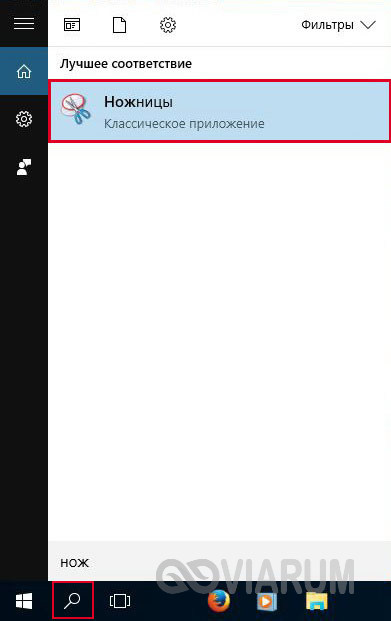
Меню «Пуск»
Открываем меню «Пуск» и в разделе «Все программы – Стандартные» кликаем по искомой строке «Ножницы».
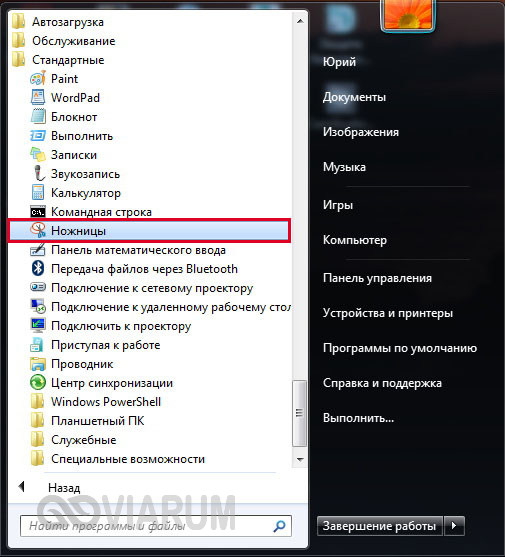
Строка «Выполнить»
Выбираем в меню «Пуск» пункт «Выполнить», а потом в открывшемся окне вводим «SnippingTool», после чего жмем «ОК».
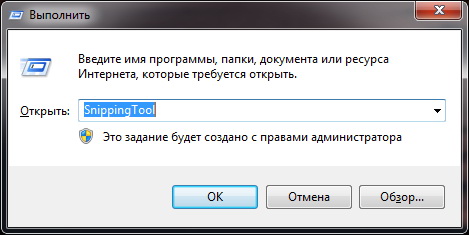
Проводник
Это способом нам уже известен. Переходим по пути C:/Windows/System32 и дважды кликаем по файлу SnippingTool.exe.
Также можно создать ярлык на Рабочем столе и запускать Ножницы оттуда.
Функционал приложения
Программа имеет простой интерфейс с базовым набором функций.
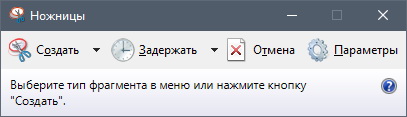
Перед тем, как сделать снимок, необходимо определить область захвата. Для этого нажимаем стрелку вниз рядом с кнопкой «Создать». В выпадающем списке предлагаются варианты «Произвольная форма», «Прямоугольник», «Окно» и «Весь экран».
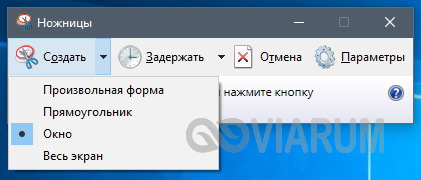
В некоторых версиях Ножниц начальное окно также позволяет выставить задержку до 5 секунд – очень полезная в определенных случаях опция.
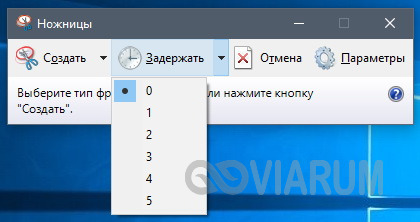
После задания предварительных настроек можно перейти непосредственно к созданию скриншотов. Нажимаем кнопку «Создать» и производим необходимые манипуляции мышью – либо выделяем нужную область, либо просто кликаем по очерченному тонкой красной рамкой пространству. Тут же в окне появится снимок, который можно сохранить в любом из популярных форматов.
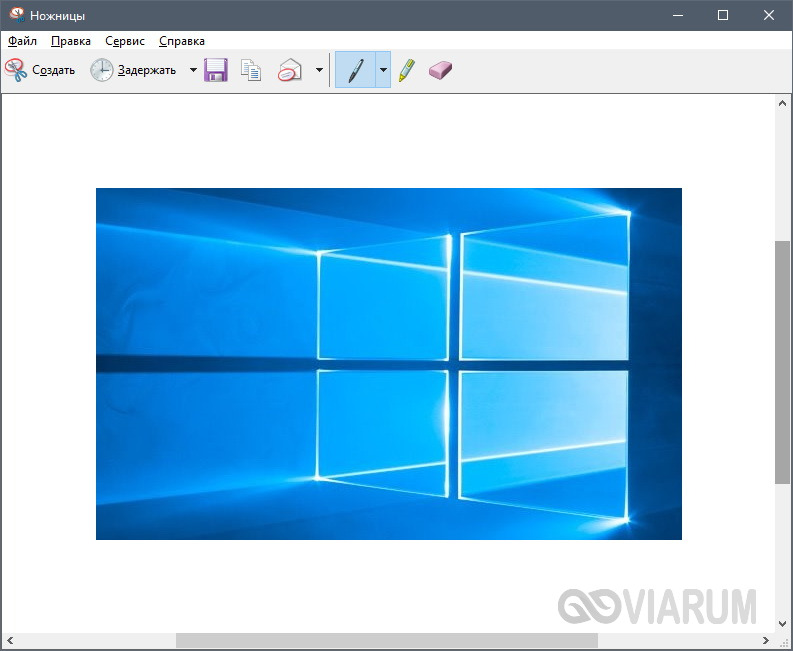
Предварительно допускается простейшее редактирование с использованием инструментов перо, маркер и ластик.
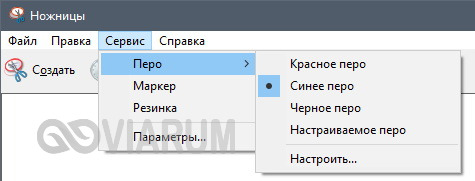
Вот и все. Надеемся, что приведенная информация по приложению Ножницы будет для вас полезна.
- 36 поделились
- 1 Facebook
- 29 Twitter
- 4 VKontakte
- 2 Odnoklassniki
Источник: viarum.ru
Snipping Tool Download / Учебное пособие и его альтернативы
«Я запускаю Snipping Tool на своем компьютере с Windows 7, но не знаю, как его использовать, чтобы сделать снимок экрана активного окна? Есть ли учебное пособие или горячие клавиши, которые помогут мне использовать Snipping Tool?»
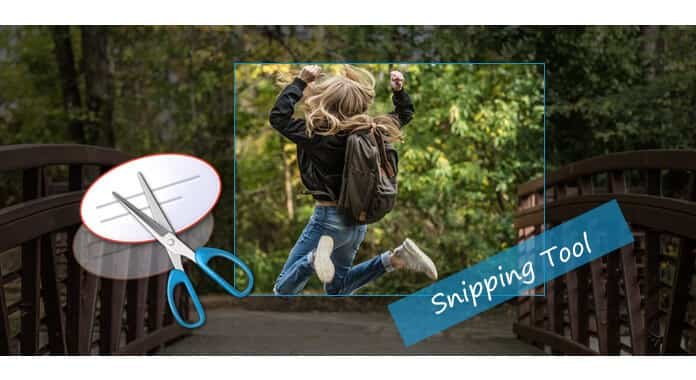
Snipping Tool — бесплатная встроенная утилита для создания скриншотов в системе Windows, созданная Microsoft. Чтобы использовать это программное обеспечение для создания снимков экрана, вам необходимо загрузить его на свой компьютер и сделать снимки экрана с открытым окном, прямоугольными областями или областью свободной формы, чтобы сохранить файл изображения или отправить по электронной почте. В следующих описаниях вы найдете ответы о Snipping Tool.
- Часть 1. Snipping Tool скачать
- Часть 2. Как использовать Snipping Tool
- Часть 3. Альтернативы ножницам
Часть 1. Snipping Tool скачать
Snipping Tool — это встроенный инструмент для скриншотов для Windows 10/8/7 / Vista. Как правило, если вы не можете найти ярлык Snipping Tool на рабочем столе, вы сможете снова запустить это программное обеспечение на своем компьютере для использования.
В Windows 10 : Нажмите кнопку «Пуск», введите «инструмент для резки» в поле поиска на панели задач, а затем выберите «инструмент для резки» из списка результатов.
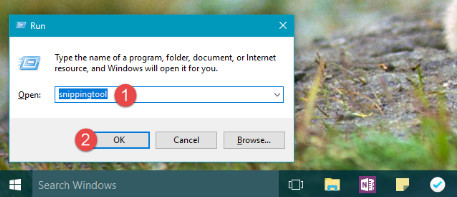
В Windows 8.1 / Windows RT 8.1 : Проведите пальцем от правого края экрана, нажмите «Поиск» (или, если вы используете мышь, наведите указатель на правый нижний угол экрана, переместите указатель мыши вверх, а затем нажмите «Поиск»), введите «инструмент для резки» в поле поиска, а затем выберите «инструмент для резки» из списка результатов.
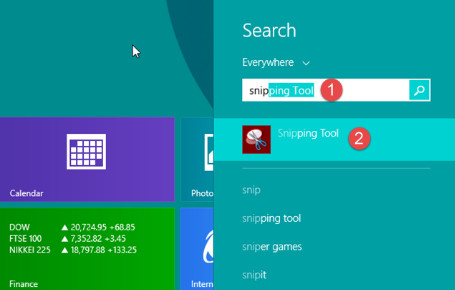
В Windows 7 : Нажмите кнопку «Пуск», затем введите «snipping too» l в поле поиска, а затем выберите «Snipping Tool» из списка результатов.
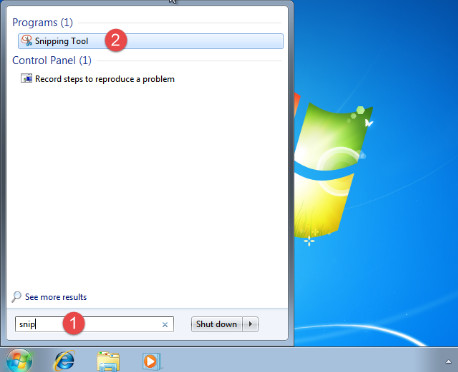
В Windows Vista : Нажмите кнопку «Пуск» на панели задач Windows> «Все программы»> «Стандартные»> нажмите «Snipping Tool», чтобы запустить Snipping Tool в Windows Vista.
Если вы удалили Snipping tool со своего компьютера, вы можете переустановить его, не загружая.
Нажмите «Пуск»> «Панель управления»> «Программы»> «Включить или отключить функции Windows»> Прокрутите вниз, чтобы отметить «Дополнительные компоненты планшетного ПК», чтобы включить его. После этого вам нужно перезагрузить компьютер, чтобы запустить это программное обеспечение на вашем компьютере.
Часть 2. Как использовать Snipping Tool
Snipping Tool поможет вам делать скриншоты бесплатно в четырех видах:
Документ открытый пароль , Возьмите произвольную форму вокруг объекта.
Пароль разрешений , Установите курсор вокруг объекта, чтобы сформировать прямоугольник.
Примечание: Выберите окно, например окно браузера или диалоговое окно, чтобы сделать снимок экрана.
Полноэкранный фрагмент: Сделайте скриншот для всего экрана.
Шаг 1 Выберите режим
Выберите режим после запуска Snipping Tool из четырех типов, щелкнув мышью, чтобы начать копирование.
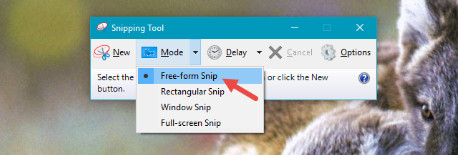
Шаг 2 Сделайте снимок экрана
После выбора режима вы можете сделать снимок экрана в интерфейсе.
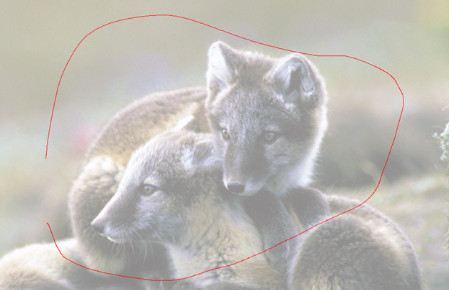
Шаг 3 Отредактируйте скриншот.
После этого снимок экрана отобразится в окне редактирования для дальнейшего редактирования. Здесь вы можете выбрать «Перо», «Выделение», чтобы перетащить части, которые вы хотите выделить, или «Ластик», чтобы удалить нарисованные линии.
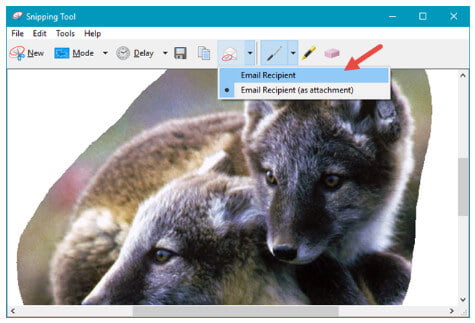
Шаг 4 Сохраните скриншот
После того, как все настройки выполнены, вы можете нажать «Сохранить фрагмент», чтобы сохранить его в формате PNG, GIF, JPG или HTML.
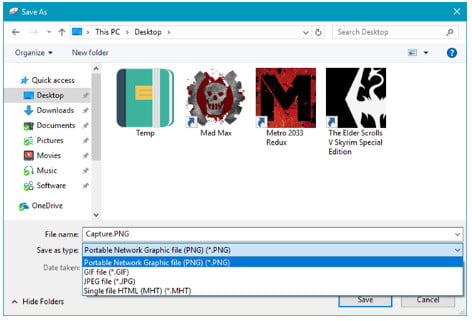
Советы: 1. если вам не удобно использовать мышь для выбора режимов перехвата, то вы можете попробовать горячие клавиши, чтобы использовать сочетания клавиш для выбора режима.
| Альт + М | Выберите режим обрезки |
| Альт + Н | Создать новый фрагмент в том же режиме, что и последний |
| Shift + клавиши со стрелками | Переместите курсор, чтобы выбрать прямоугольную область отсечения |
| Alt + D | Задержка захвата на 1-5 секунд (только для Windows 10) |
| Ctrl + C | Скопировать снип в буфер обмена |
| Ctrl + S | Сохранить снайпер |
2. Когда вы делаете снимок экрана из браузера и сохраняете его в формате HTML, URL-адрес появится под фрагментом кода. Если вы хотите удалить URL-адрес, нажмите «Параметры»> снимите флажок «Включить URL-адрес ниже фрагментов (только HTML)»> «ОК», чтобы удалить его.
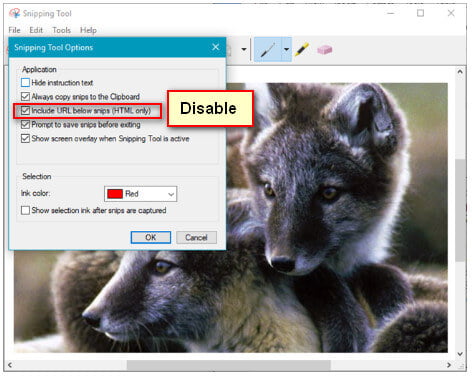
Часть 3. Альтернативы ножницам
Из приведенного выше описания вы, возможно, знаете, что Snipping Tool прост в использовании, но он по-прежнему получает некоторые проблемные отчеты от своих пользователей, например, Snipping Tool всегда не запускается в Windows 10, ярлыки иногда недоступны, Snipping Tool не хватает в более продвинутой возможности делать скриншоты и т. д. Так что здесь мы представим аналогичное программное обеспечение для Snipping Tool.
FastStone Capture — программное обеспечение Windows Snipping
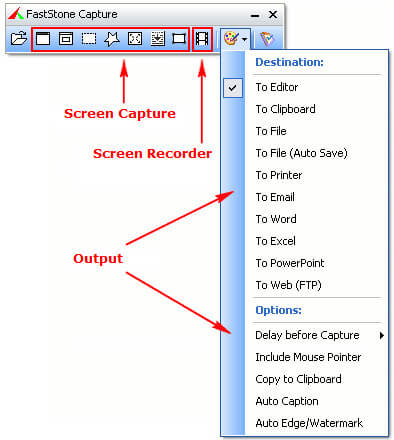
Цена : $ 19.95, 30-дневная бесплатная пробная версия
Платформа : Windows 10/8/7 / Vista / XP
FastStone Capture это мощный инструмент захвата экрана. Этот инструмент предназначен только для компьютера с Windows.
1. Он может захватывать окна, объекты, меню, полный экран, прямоугольные / произвольные / фиксированные области, а также прокручивать окна / веб-страницы.
2. Вы можете отправить снимки в редактор, файл, буфер обмена, принтер, электронную почту, документ Word / PowerPoint или загрузить их на свой веб-сайт.
3. Снимок изображения совместим с инструментами редактирования, включая аннотирование (тексты, линии со стрелками, выделения), изменение размера, обрезка, повышение резкости, нанесение водяных знаков, применение краевых эффектов и многое другое.
4. Вы можете сохранить скриншот в форматах BMP, GIF, JPEG, PCX, PNG, TGA, TIFF и PDF.
FireShot — онлайн сниппинг приложение для плагина браузера
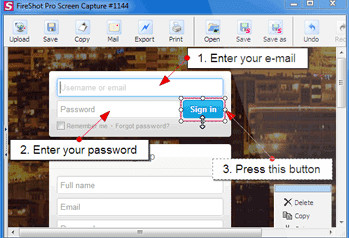
Цена : $ 39.95, 30-дневная бесплатная пробная версия для захвата
Платформа : В сети
FireShot это программа для просмотра веб-страниц в Интернете, которая делает снимок страницы браузера Chrome / Firefox, Opera и IE.
1. Это онлайн-инструмент для отслеживания, основанный на плагине для браузера Chrome, для сохранения изображения в формате PNG, JPEG или GIF, BMP и PDF (Pro версия).
2. Вы можете вырезать всю страницу, видимую часть или выделение, чтобы сделать снимок экрана для веб-страницы.
3. Pro версия поддерживает несколько функций редактирования, таких как изменение размера, обрезка, выделение, размытие или удаление нужных элементов.
4. Pro версия позволяет загружать скриншот в Facebook, Twitter, Flickr, отправлять по электронной почте, копировать в буфер обмена.
Grab for Mac — Снайперская программа для Mac
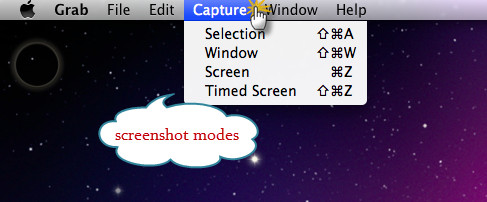
Grab for Mac — это бесплатный встроенный инструмент для Mac OS X.
1. Он предоставляет различные режимы, такие как «Выбор», «Окно», «Экран» и «Временный экран», чтобы вы могли получить изображение.
2. Он имеет простой интерфейс, чтобы вы могли использовать как Windows Snipping Tool.
3. Снимок экрана, снятый этим инструментом, будет сохранен как TIFF, и вам придется изменить формат изображения в режиме предварительного просмотра.
Чтобы узнать больше об использовании этого инструмента для Mac, вы можете обратиться к этому сообщению: Как распечатать экран на Mac.
В этой статье рассказывается о том, как использовать Snipping Tool в Windows 10/8/7 / Vista и устранить некоторые проблемы, связанные с ним, а также показаны заменители этого инструмента. Получите, какие детали вам нужны для решения проблем.
Что вы думаете об этом посте.
Рейтинг: 4.8 / 5 (на основе рейтингов 135)
13 января 2020 года 10:10 / Обновлено Дженни Райан в Скриншот
Более Чтение
![]()
Оставьте свой комментарий и присоединяйтесь к нашему обсуждению
Скриншот Ножницы

Источник: ru.aiseesoft.com